Plex là một bộ công cụ tuyệt vời, một phần mềm media server cho phép bạn truyền phát trực tiếp phim và chương trình TV đến bất kỳ Plex client nào. Plex client có thể là một trang trong trình duyệt trên máy tính, ứng dụng trên máy tính bảng hoặc điện thoại, Android TV box hoặc thậm chí là ứng dụng trên Smart TV.
Dù bằng cách nào, phần mềm máy chủ này cũng rất gọn gàng, linh hoạt và nhanh chóng, giúp giữ cho bộ sưu tập phim và chương trình của bạn được tổ chức tốt, dễ truy cập.
Trong bài viết này, Quantrimang.com sẽ cùng bạn đọc kiểm tra tính khả thi của việc tạo và thực sự build một Plex server độc lập từ Raspberry Pi 4 và ổ cứng.

Tạo Pi Plex server
Để build máy chủ này, bạn cần những thứ sau đây:
- Một Raspberry Pi 4 (ưu tiên việc đặt trong case có tản nhiệt hoặc quạt làm mát)
- Nguồn USB C (ưu tiên nguồn điện chính thức)
- Thẻ SD có dung lượng đủ
- Cáp Ethernet hoặc WiFi

Đầu tiên, cài đặt Raspbian trên thẻ. Tải xuống image tại đây và ghi nó vào thẻ SD với phần mềm thích hợp, chẳng hạn như balenaEtcher đa nền tảng tuyệt vời.
Lắp thẻ SD vào Pi như bình thường và khởi động nó.
Chuẩn bị Pi
Khi bạn thấy một dấu nhắc lệnh, hãy nhập với ID là pi và mật khẩu là raspberry để đăng nhập vào Pi.
Bây giờ, bạn cần cần chắc chắn rằng Pi đã được cập nhật đầy đủ. Gõ như sau:
sudo apt-get update
sudo apt-get upgradeSau đó, bạn nên khởi động lại.
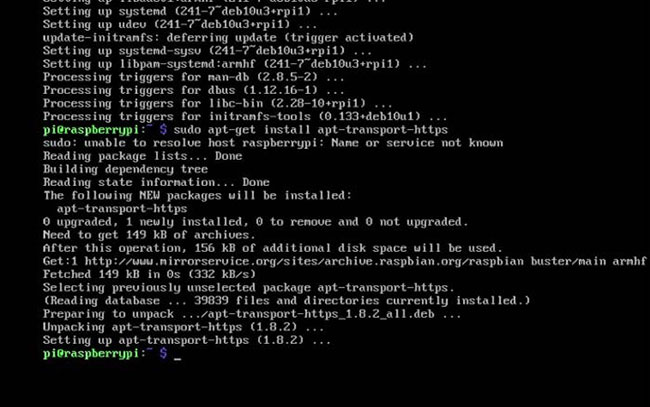
Bây giờ bạn cần tải xuống đúng repo chứa Plex server cho Raspberry Pi Linux. Nhập lệnh sau:
sudo apt-get install apt-transport-httpsTrước khi có thể tải xuống repo Plex, bạn phải thêm Plex GPG key hay PlexSign.key trực tiếp vào repo với các lệnh sau:
curl https://downloads.plex.tv/plex-keys/PlexSign.key
sudo apt-key add -Bây giờ, key đã được thêm. Bạn có thể tải xuống phần mềm máy chủ với các lệnh sau:
echo deb https://downloads.plex.tv/repo/deb public main
sudo tee /etc/apt/sources.list.d/plexmediaserver.listKhi đã xong, bạn cần chạy lại lệnh cập nhật để refresh Pi:
sudo apt-get updateKhi điều đó đã hoàn thành, bạn sẽ có thể cài đặt phần mềm máy chủ lên Pi.
Cài đặt Plex server
Bản thân việc cài đặt phần mềm khá dễ dàng. Chỉ cần nhập:
sudo apt-get install plexmediaserverVà nếu các repo được đặt đúng chỗ, phần mềm sẽ được cài đặt dễ dàng và bình thường. Bây giờ, bạn cần đảm bảo rằng địa chỉ IP trên mạng vẫn ở trạng thái tĩnh. Trước tiên, bạn thực hiện việc này bằng cách tìm ra địa chỉ IP hiện tại là gì, sau đó chỉnh sửa file cmdline.txt.
Tìm địa chỉ IP hiện tại của bạn bằng cách nhập:
hostname -ITrong trường hợp ví dụ, địa chỉ IP là 192.168.0.53.
Bây giờ hãy mở file cmdline.txt và chỉnh sửa nó. Mở trình soạn thảo nano và file bằng cách gõ:
sudo nano /boot/cmdline.txt… và thêm dòng:
ip=IP CỦA BẠN… ở dưới cùng của file này và lưu nó bằng Ctrl+X. (Nhập Y tại dấu nhắc.)
Bây giờ gõ:
rebootPi sẽ khởi động lại. Thiết lập hoàn tất và Pi hiện có thể chạy Plex server theo kiểu headless (không cần phải có một màn hình). Sử dụng Plex client hoặc truy cập bằng trình duyệt web tới cổng 32400 như sau:
192.168.0.53:32400/web/Trong đó phần đầu tiên là địa chỉ IP của bạn.
Nếu bạn thành công, máy chủ sẽ hiển thị như một trong những lựa chọn.
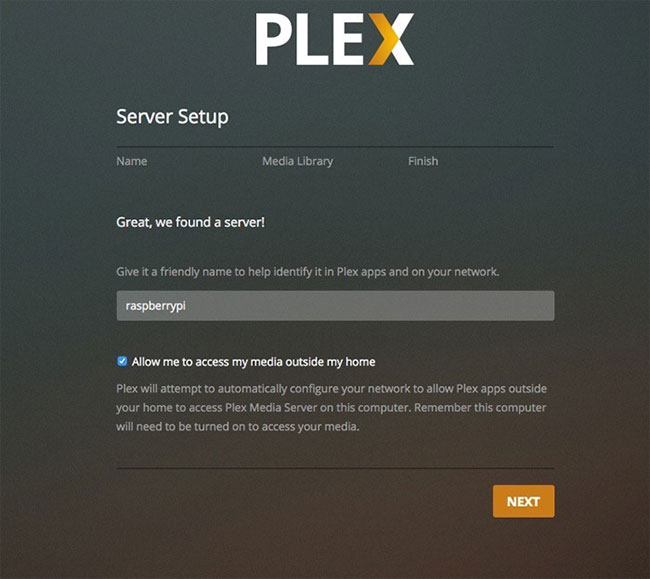
Cuối cùng, bạn có thể thêm các file media vào. Việc chọn loại thư viện phim hoặc chương trình TV sẽ thay đổi cách tổ chức các file trong cơ sở dữ liệu.
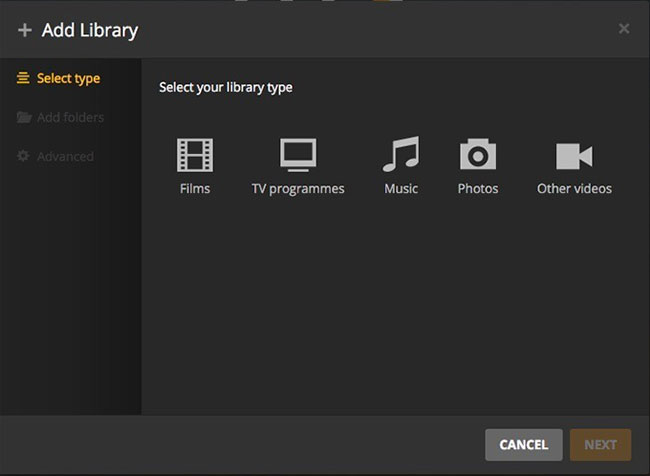
 Công nghệ
Công nghệ  AI
AI  Windows
Windows  iPhone
iPhone  Android
Android  Học IT
Học IT  Download
Download  Tiện ích
Tiện ích  Khoa học
Khoa học  Game
Game  Làng CN
Làng CN  Ứng dụng
Ứng dụng 


















 Linux
Linux  Đồng hồ thông minh
Đồng hồ thông minh  macOS
macOS  Chụp ảnh - Quay phim
Chụp ảnh - Quay phim  Thủ thuật SEO
Thủ thuật SEO  Phần cứng
Phần cứng  Kiến thức cơ bản
Kiến thức cơ bản  Lập trình
Lập trình  Dịch vụ công trực tuyến
Dịch vụ công trực tuyến  Dịch vụ nhà mạng
Dịch vụ nhà mạng  Quiz công nghệ
Quiz công nghệ  Microsoft Word 2016
Microsoft Word 2016  Microsoft Word 2013
Microsoft Word 2013  Microsoft Word 2007
Microsoft Word 2007  Microsoft Excel 2019
Microsoft Excel 2019  Microsoft Excel 2016
Microsoft Excel 2016  Microsoft PowerPoint 2019
Microsoft PowerPoint 2019  Google Sheets
Google Sheets  Học Photoshop
Học Photoshop  Lập trình Scratch
Lập trình Scratch  Bootstrap
Bootstrap  Năng suất
Năng suất  Game - Trò chơi
Game - Trò chơi  Hệ thống
Hệ thống  Thiết kế & Đồ họa
Thiết kế & Đồ họa  Internet
Internet  Bảo mật, Antivirus
Bảo mật, Antivirus  Doanh nghiệp
Doanh nghiệp  Ảnh & Video
Ảnh & Video  Giải trí & Âm nhạc
Giải trí & Âm nhạc  Mạng xã hội
Mạng xã hội  Lập trình
Lập trình  Giáo dục - Học tập
Giáo dục - Học tập  Lối sống
Lối sống  Tài chính & Mua sắm
Tài chính & Mua sắm  AI Trí tuệ nhân tạo
AI Trí tuệ nhân tạo  ChatGPT
ChatGPT  Gemini
Gemini  Điện máy
Điện máy  Tivi
Tivi  Tủ lạnh
Tủ lạnh  Điều hòa
Điều hòa  Máy giặt
Máy giặt  Cuộc sống
Cuộc sống  TOP
TOP  Kỹ năng
Kỹ năng  Món ngon mỗi ngày
Món ngon mỗi ngày  Nuôi dạy con
Nuôi dạy con  Mẹo vặt
Mẹo vặt  Phim ảnh, Truyện
Phim ảnh, Truyện  Làm đẹp
Làm đẹp  DIY - Handmade
DIY - Handmade  Du lịch
Du lịch  Quà tặng
Quà tặng  Giải trí
Giải trí  Là gì?
Là gì?  Nhà đẹp
Nhà đẹp  Giáng sinh - Noel
Giáng sinh - Noel  Hướng dẫn
Hướng dẫn  Ô tô, Xe máy
Ô tô, Xe máy  Tấn công mạng
Tấn công mạng  Chuyện công nghệ
Chuyện công nghệ  Công nghệ mới
Công nghệ mới  Trí tuệ Thiên tài
Trí tuệ Thiên tài